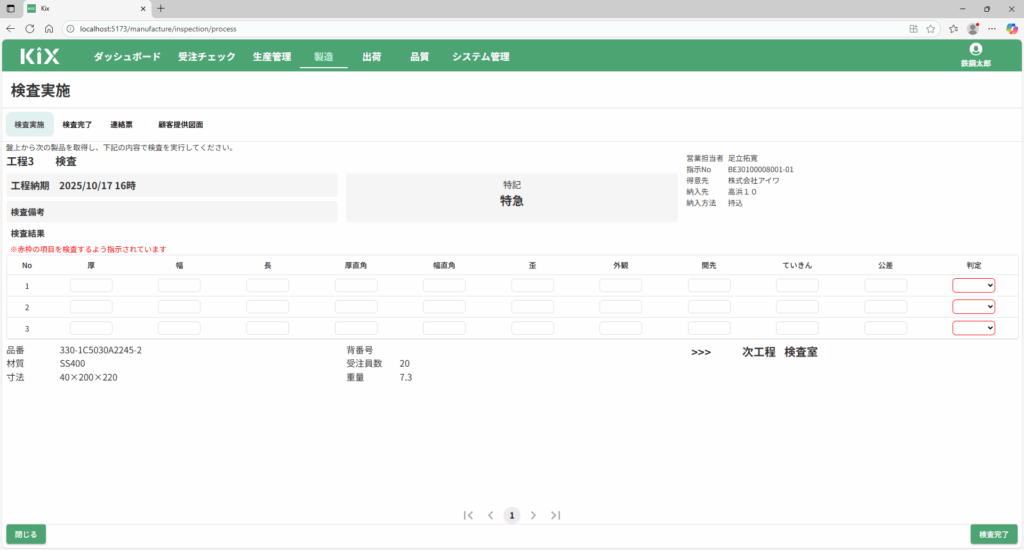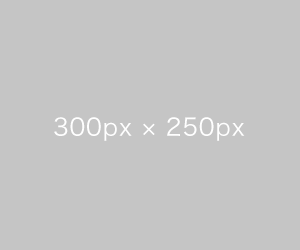第2工程以降について、工程開始~完了を行います。
今回は、第2工程が「サンダー」の指示No.を扱うため、「サンダー」画面を使います。
一覧画面
左メニューから「サンダー」をクリックします。
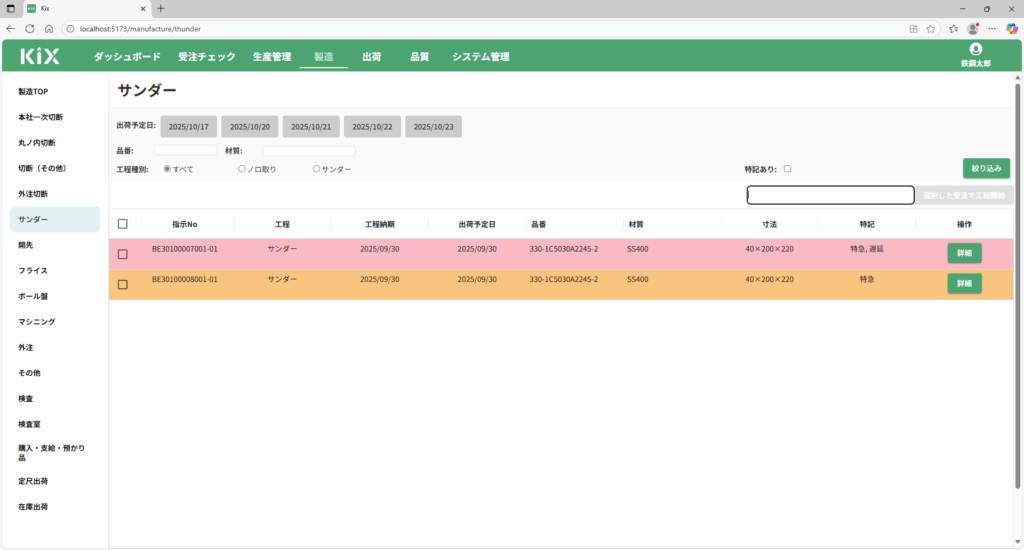
詳細画面
各行の「詳細」ボタンを押すことで、詳細情報を閲覧できます。
「詳細」ボタンを押すと詳細画面に切り替わり、加工指示書タブが選択されます。
上のタブで表示内容を切り替えます。
加工指示書タブ
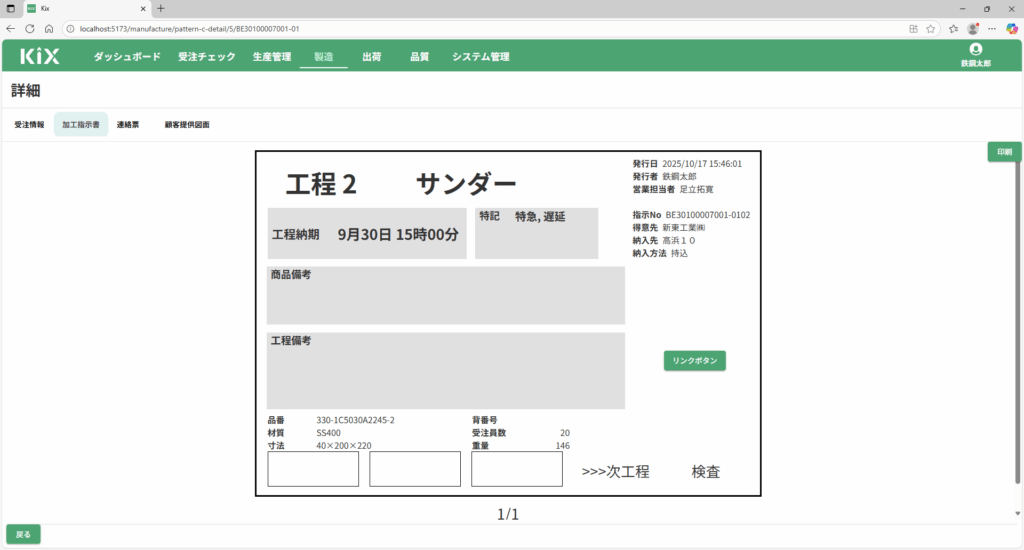
受注情報タブ
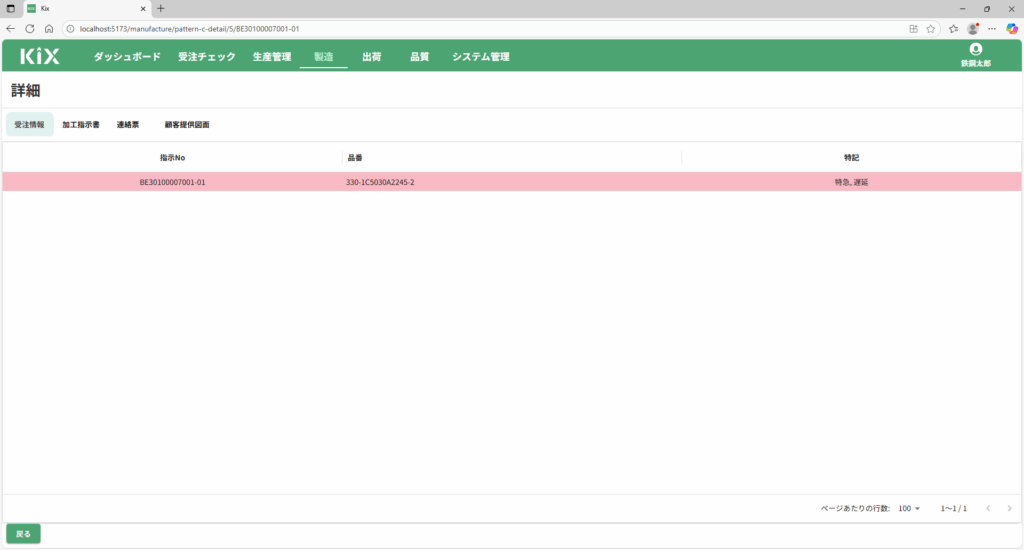
連絡票タブ
連絡票をプレビューできます。また、再発行のための印刷ボタンがあります。
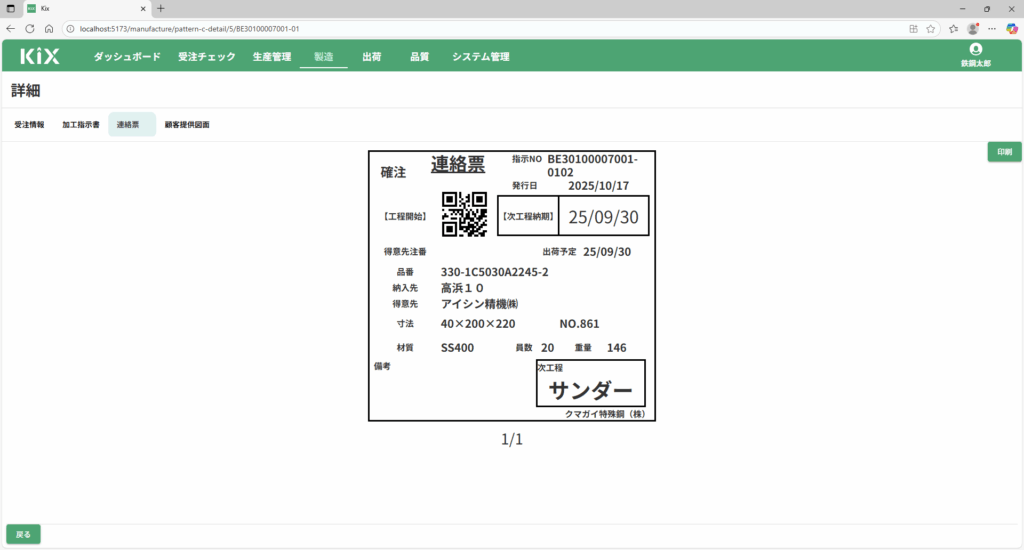
顧客提供図面タブ
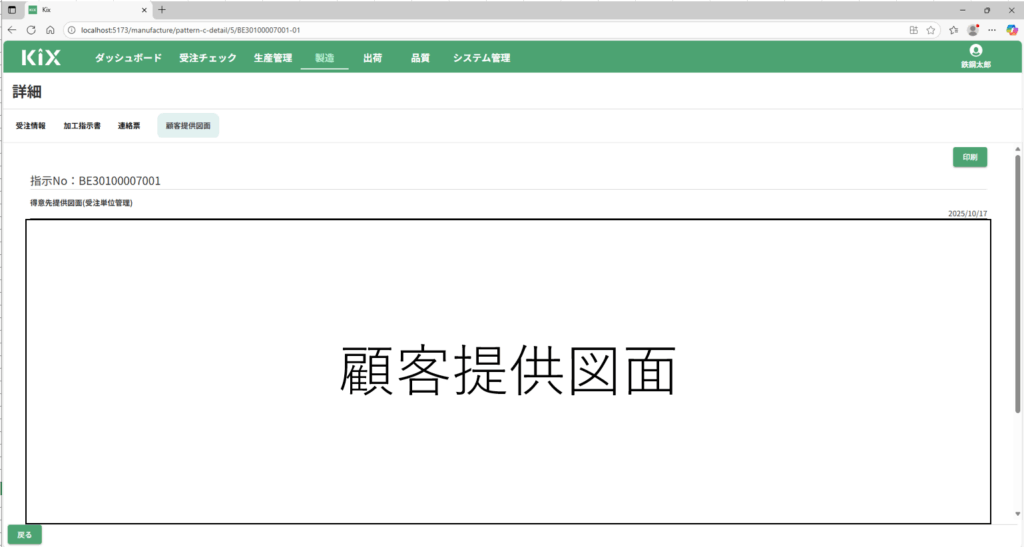
工程を開始する
一覧画面で、前工程で印刷された連絡票のQRコードを読み取ってください。(あるいは、表のチェックボックスをチェックして、「選択した受注で工程開始」ボタンを押してください。)
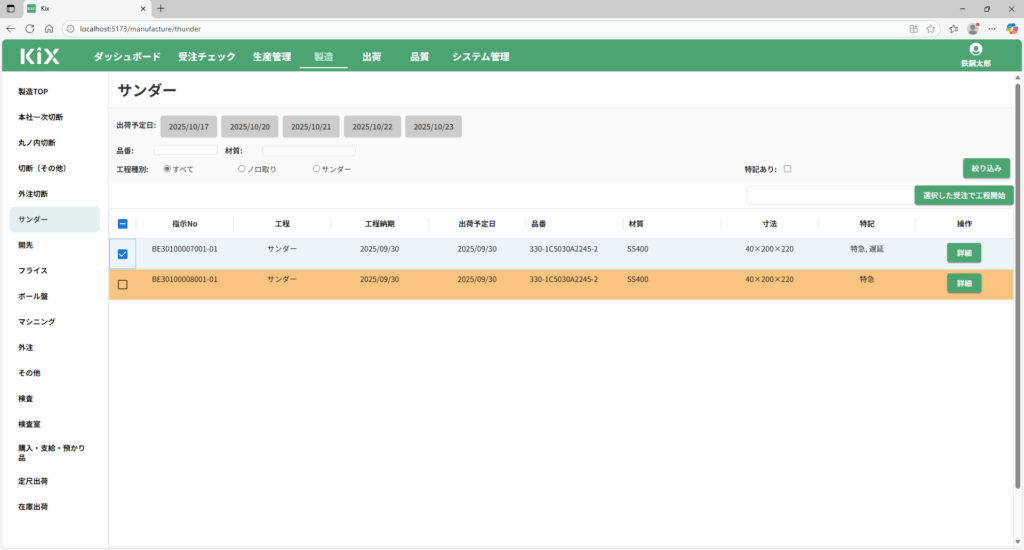
開始-加工指示書画面に変わります。連絡票に記載された指示No.と合っているか確認してください。
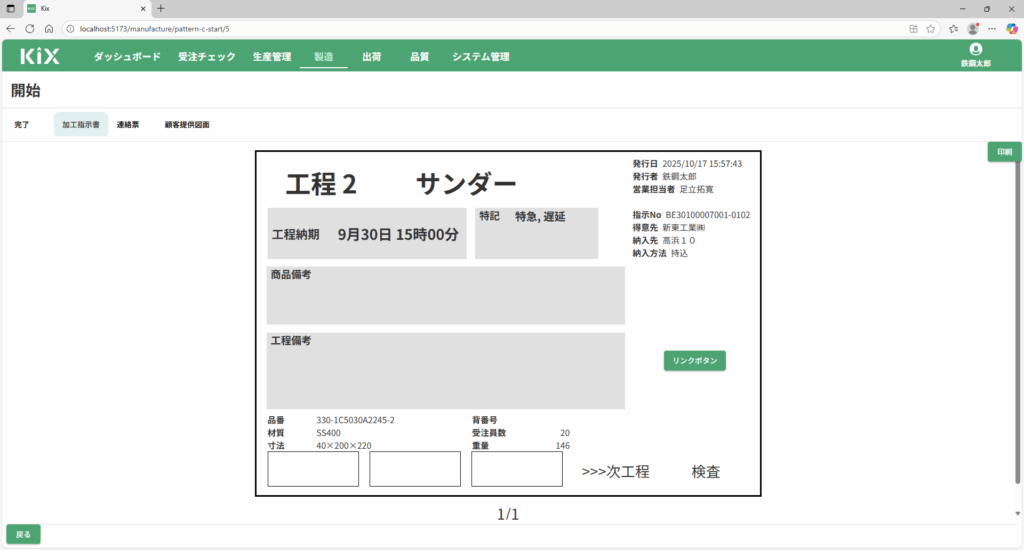
完了
次工程への伝票を発行するために、完了登録します。
完了タブを選択。作業に問題がない場合は、完了ボタンをクリックします。
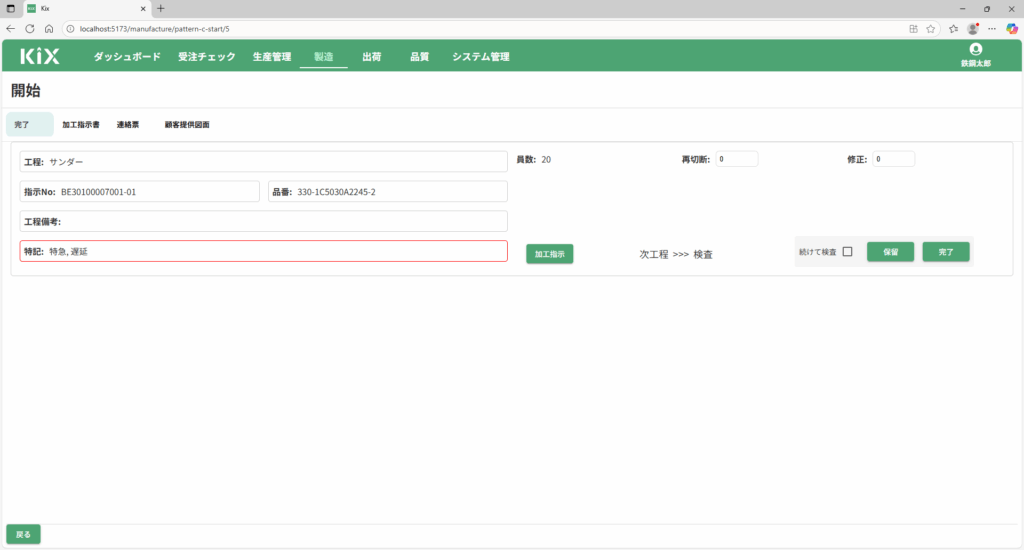
「完了」ボタンを押すと、対象データが一覧画面から消えます。
また、次工程が存在する場合は「連絡票」、次工程が「出荷」の場合は「現品票」、次工程が「外注」の場合は「外注控え」が印刷されます。
今回は次工程が「検査」なので、「連絡票」が印刷されます。
再切断などの処理について
第2工程以降でも、再切断・修正・保留を実施することができます。
| 再切断 | 切断加工後、品質不良などの理由で切断しなおす必要が出た場合「再切断」処理を実施します。 |
| 修正 | ある受注の員数の一部(または全量)について、工程を追加すること |
| 保留 | 何らかの理由で、加工した製品を止めておきたい(次工程に進ませない)場合 |
下記ページで詳しく説明しています。
続けて検査
次工程が「検査」のとき、「続けて検査」チェックボックスがチェックできるようになります。これをチェックすると、この工程の完了後に直接検査画面に移ることができます。
「続けて検査」チェックボックスをチェックして、「完了」ボタンを押してください。
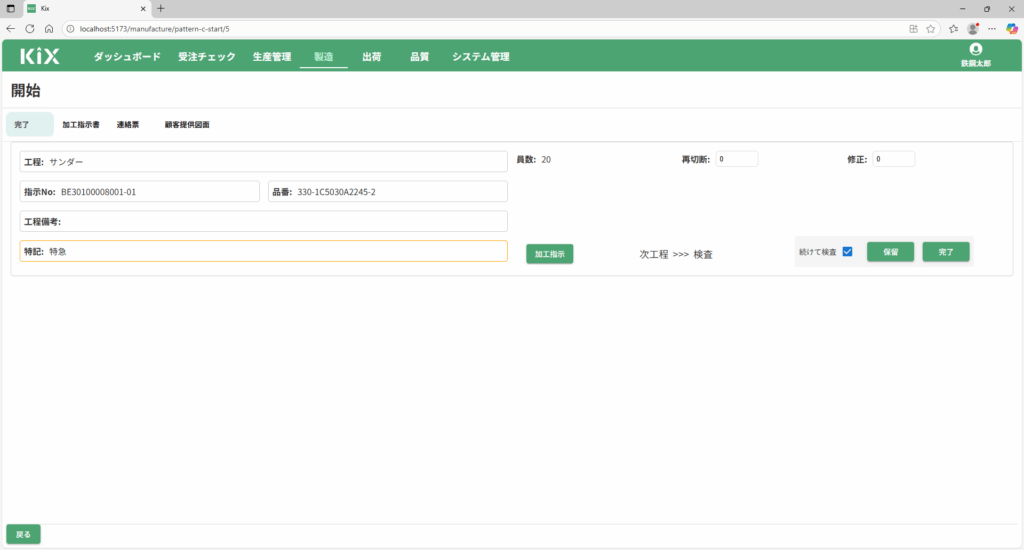
「完了」ボタンを押した後、「検査実施」画面に移ります。